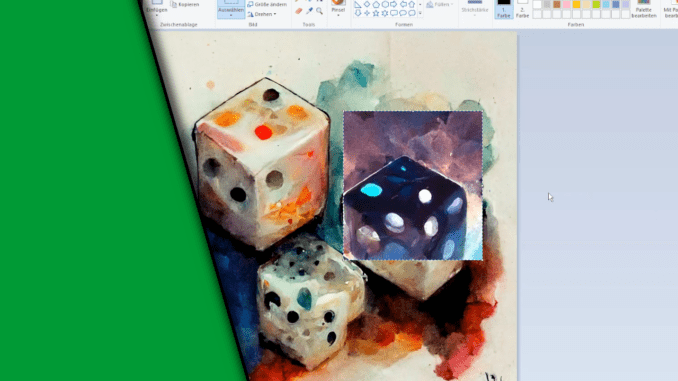
Ein Negativ-Bild hat oft etwas Künstlerisches. Auf einer Collage kann es sich daher sehr gut neben ganz „normalen“ Fotos machen. Und egal ob echte Collage oder eine virtuelle auf dem Smartphone, stellt sich zunächst die Frage, wie man ein Bild negativ machen kann. Zum Glück ist das nicht schwer und in diesem Beitrag möchten wir dir schon einmal 5 einfache Lösungen zeigen, mit denen du das umsetzen kannst, unabhängig von deinen Kenntnissen rund um Technik.
Bild invertieren ganz ohne zusätzliche Software:
Es ist dir wahrscheinlich nicht bewusst, aber um ein Bild zu invertieren, musst du keinerlei Software installieren. Normal bedeutet dies, dass man ein Tool im Internet verwendet. Aber auch das ist nicht notwendig. Windows bietet von Haus aus ein Programm, das diese Funktion beinhaltet – Paint. Das wundert sicherlich den einen oder anderen, da Paint nicht für viele Funktionen bekannt ist. Dennoch bietet Paint genau die notwendigen Mittel, um damit ein Bild invertieren zu können. Daher hast du die freie Wahl, wie viel Aufwand und Vorbereitung du in die Installation und Nutzung anderer Tools stecken willst, wenn die einfachste Variante bereits vorinstalliert ist.
Bild negativ umwandeln in Paint – Anleitung
- Öffne Paint
- Ziehe dein Bild in Paint
- Markiere den Bereich, den du in ein Negativ umwandeln willst
Für das ganze Bild kannst du den Shortcut STRG + A verwenden.
- Mache in die ausgewählte Fläche einen Rechtsklick und wähle „Farben umkehren“
Der Shortcut zum Farbe Umkehren ist in neueren Versionen STRG + SHIFT + I.
In älteren Version lautet die Tastenkombination STRG + I. - Speichere das Bild im Negativ ab
Fertig!
Negativbild online erstellen
Möchtest du selbst nicht Hand anlegen wollen, auch wenn das mit Paint sehr einfach ist, kannst du ebenfalls auf Webseiten zurückgreifen, die einen entsprechenden Service anbieten. Dabei solltest du dir aber im Klaren sein, ob du die Bilddaten online stellen möchtest. Auch wenn normalerweise nicht damit zu rechnen ist, kann man am Ende nie sicher sein, was mit den Daten passiert. Sei dir also nur über den Punkt Datensicherheit bewusst.
- Gehe auf die Webseite von tech-lagoon
- Wähle in der linken Spalte das Bild aus und lade es hoch
- Wähle aus, ob transparente Bereich gefüllt werden sollen oder nicht (normal nicht)
- Klicke auf Konvertieren und lade das Bild nach der Verarbeitung runter
- Fertig!
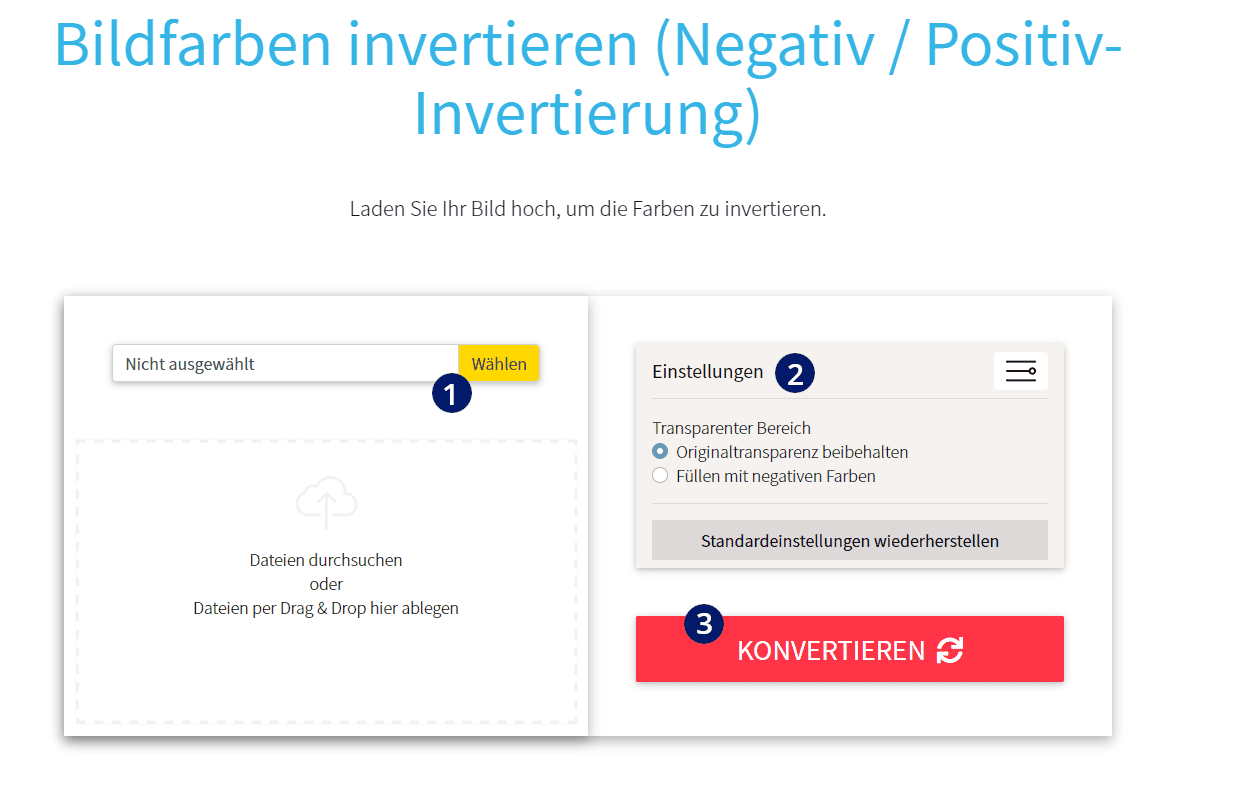
Ein Bild online in ein Negativ zu verwandeln ist auch ohne Vorkenntnisse möglich. Der einzige Nachteil ist, dass dies nicht funktioniert, wenn man nur Teilbereiche umwandeln möchte.
Video Tutorial – So erstellst du ein Negativbild
Bild invertieren in Gimp erstellen
Gimp ist eine einfach zu bedienende und kostenlose Bildbearbeitungssoftware (die wir für alle unsere Bilder verwenden) und trotzdem entsprechenden Funktionsumfang mitbringt. Daher kannst du auch unkompliziert Gimp herunterladen und damit deine Bilder invertieren. So geht’s:
- Öffne das Bild in Gimp (oder ziehe es einfach hinein)
- Wähle den Bereich aus, den du invertieren möchtest (STRG + A für alles)
- Gehe auf „Farben“ -> „Invertieren“
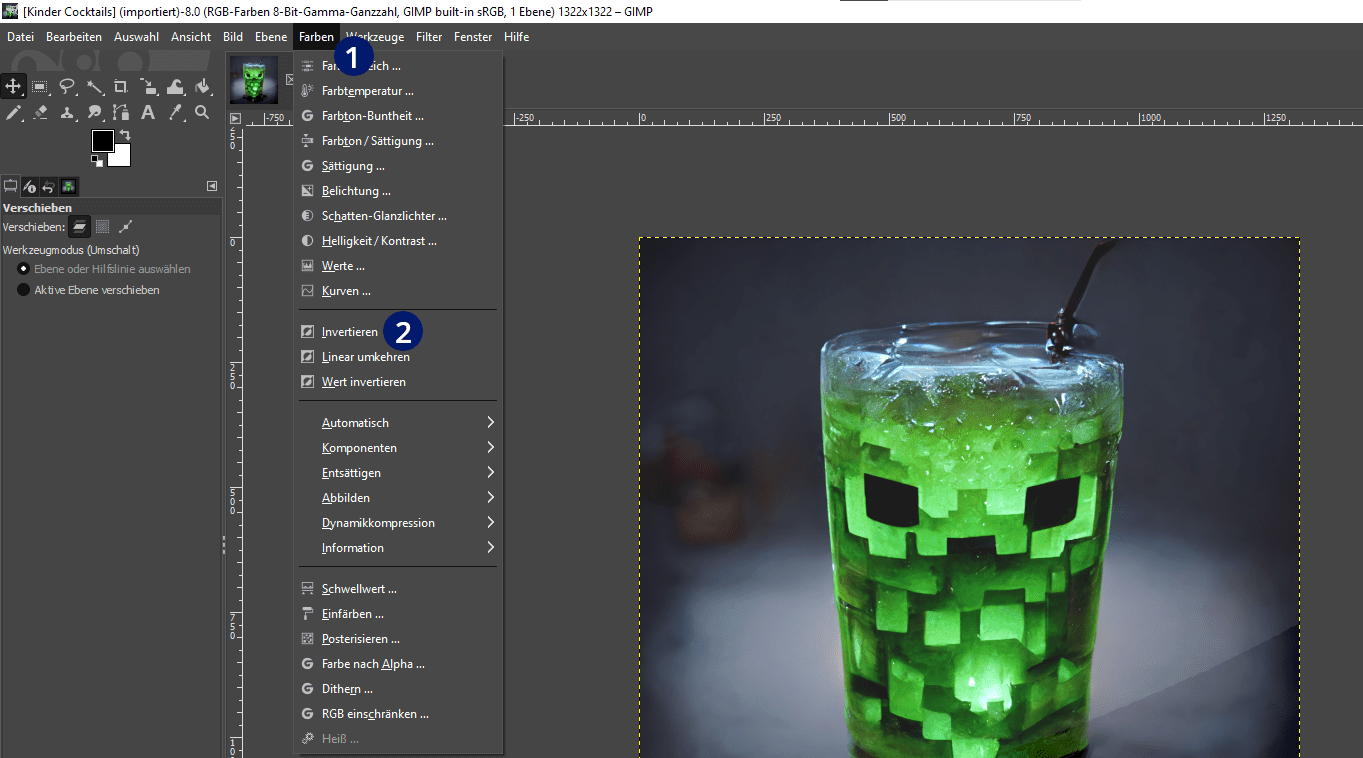
- Fertig!
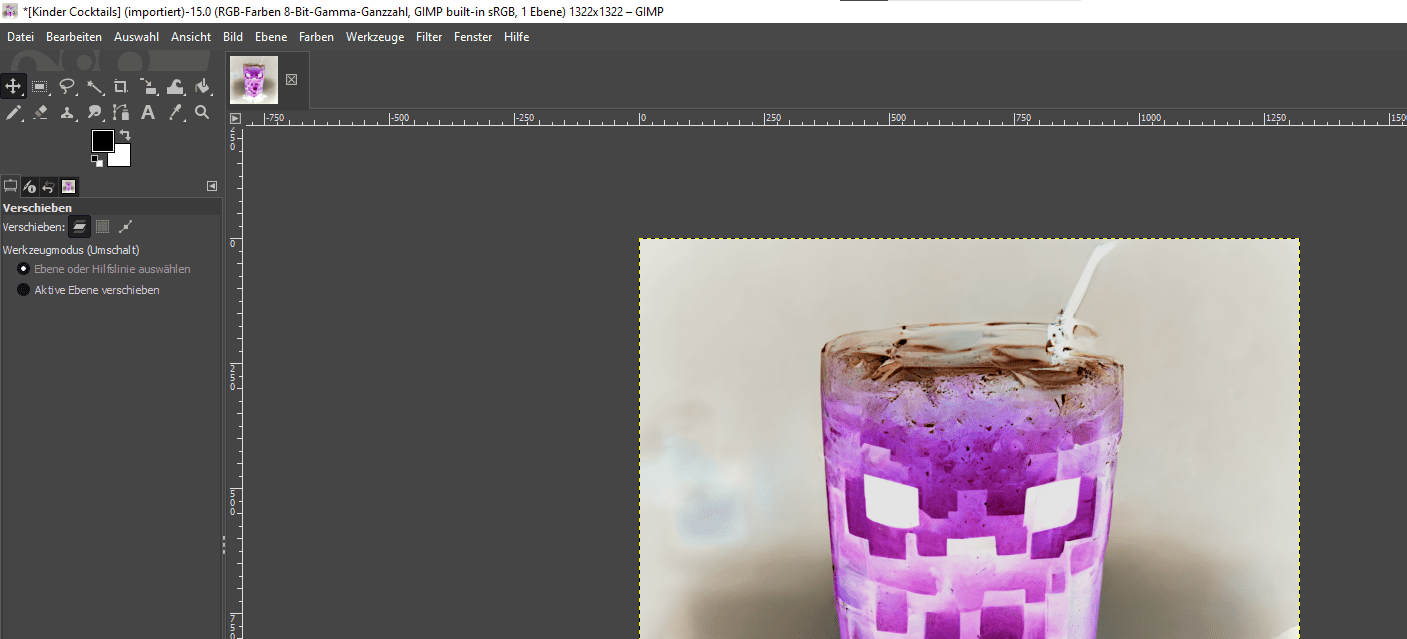
Bild invertieren mit IrfanView
Auch mit IrfanView hast du die notwendigen Funktionen zur Hand, um ein Bild invertieren zu können. IrfanView zählt zu den Urgesteinen der Amateur-Bildbearbeitung, da es schon seit mehr als 25 Jahren für Nutzer zur Verfügung steht. Der Funktionsumfang ist einfacher gestaltet, ist daher aber auch gerade für Beginner mit einfachen Wünschen genau richtig.
- Klicke auf „Datei“ -> „Öffnen“ und wähle dein Bild
- Gehe auf „Bild“ -> „Negativ (Bild invertieren)“ -> Alle Kanäle
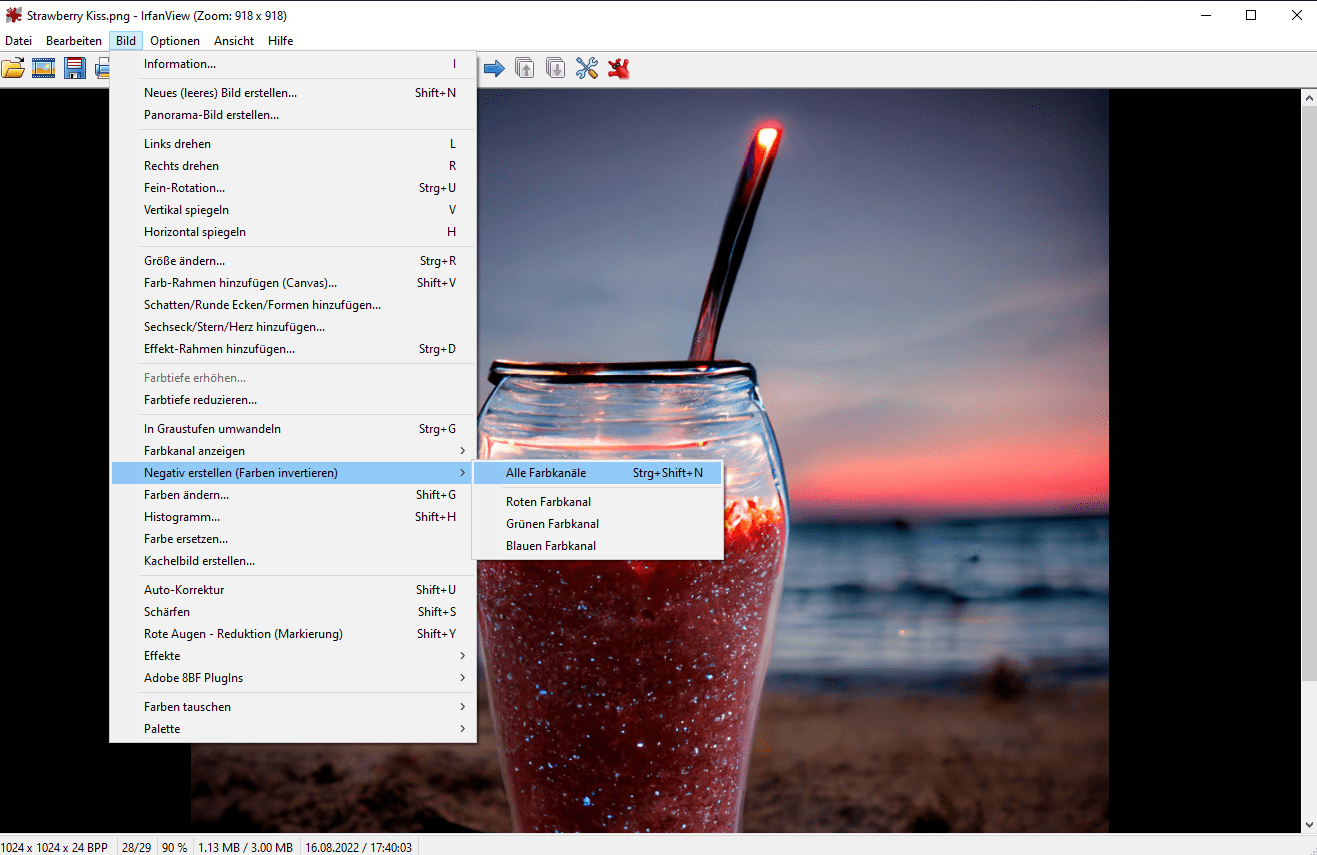
- Das Bild ist nun invertiert
- Über „Datei“ -> „Speichern unter“ kannst du es speichern, ohne dass das Original verloren geht
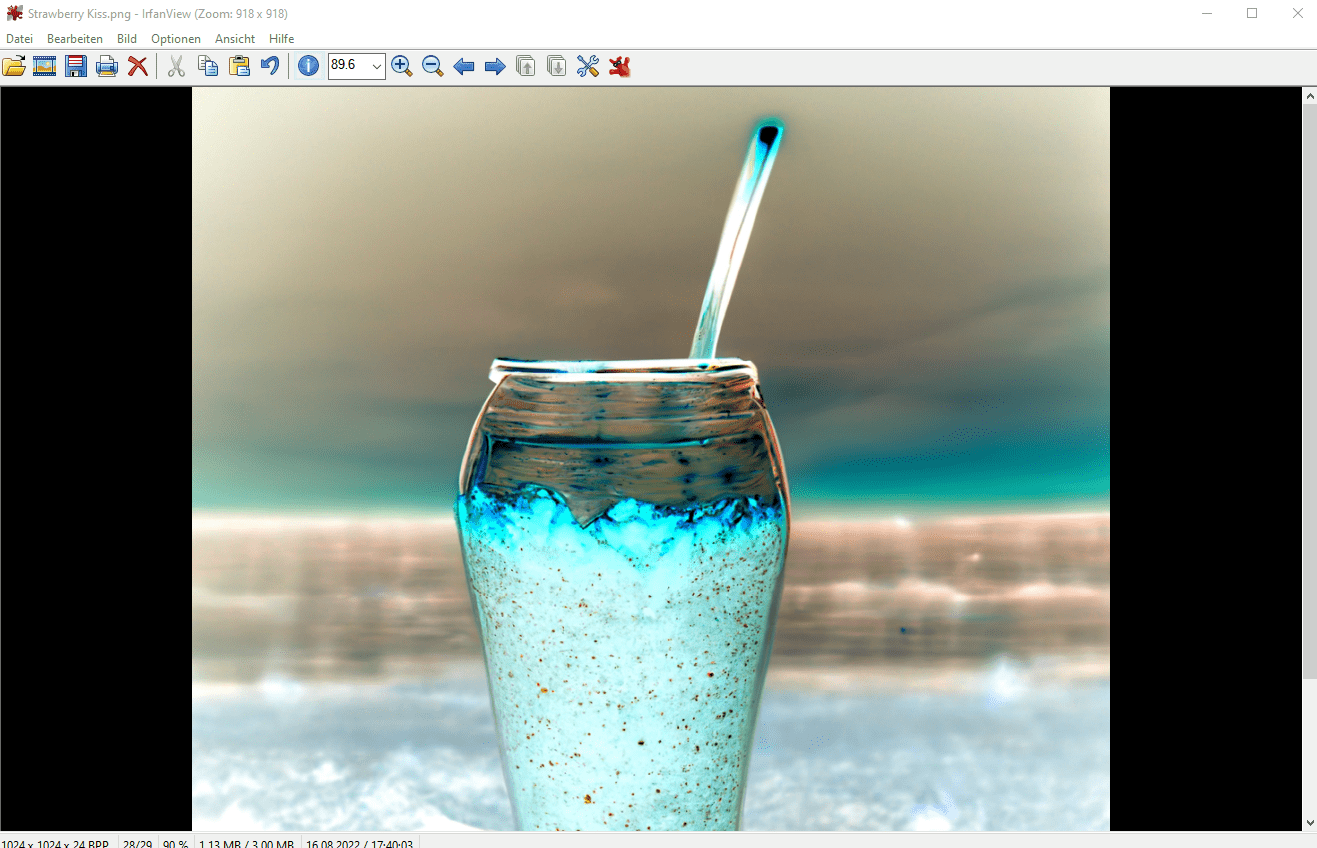
In Photoshop Bild in Negativ umwandeln
Photoshop ist die Profi-Lösung und beinhaltet gefühlt alle Funktionen, die man sich je für die Bildbearbeitung gewünscht hat – und mehr. Doch auch Profis kennen nicht jede Funktion auswendig. Daher möchten wir auch Nutzern von Adobe zeigen, wie man ein Bild invertieren kann.
- Lade dein Bild in Photoshop
- Wähle den Bereich aus, der invertiert werden soll
- Gehe auf „Bild“ -> „Anpassen“ -> „Umkehren“
- Alternativ kannst du auch den Shortcut STRG + I verwenden
- Fertig!
Bild in Negativ umwandeln – App für Android & iOS
Auch auf deinem Smartphone musst du nicht auf eine passende Funktion verzichten. Dank der Funktionsweise von Apps ist das sogar noch deutlich einfacher gehalten, als mit Programmen am PC. Wir haben da eine App für dich gefunden:
- Lade dir die App „Negative Image“ für Android oder iOS
- Öffne in der App ein Bild und invertiere es mit den vorgegebenen Funktionen
- Fertig!
Lerne zu fotografieren wie ein Profi:
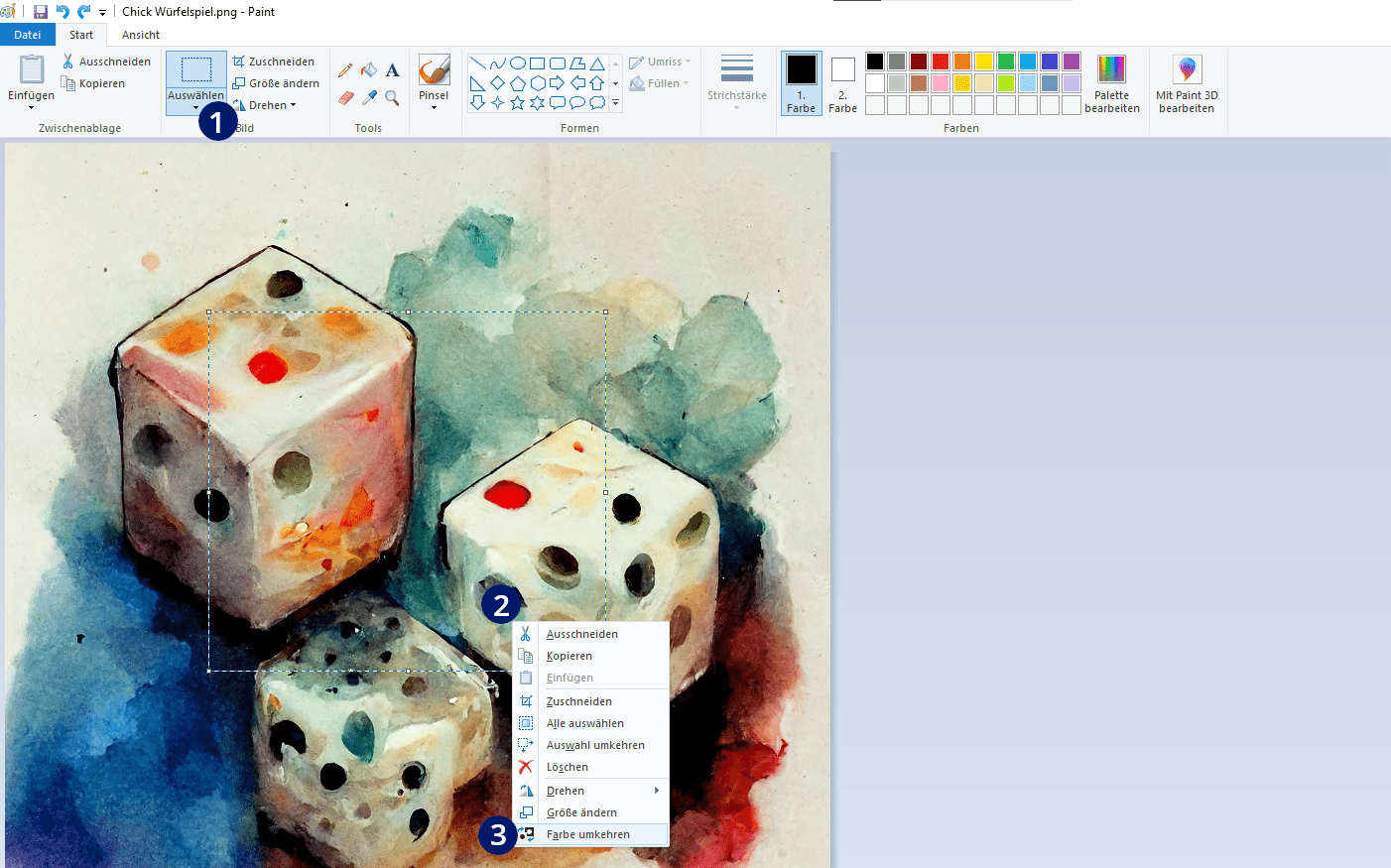
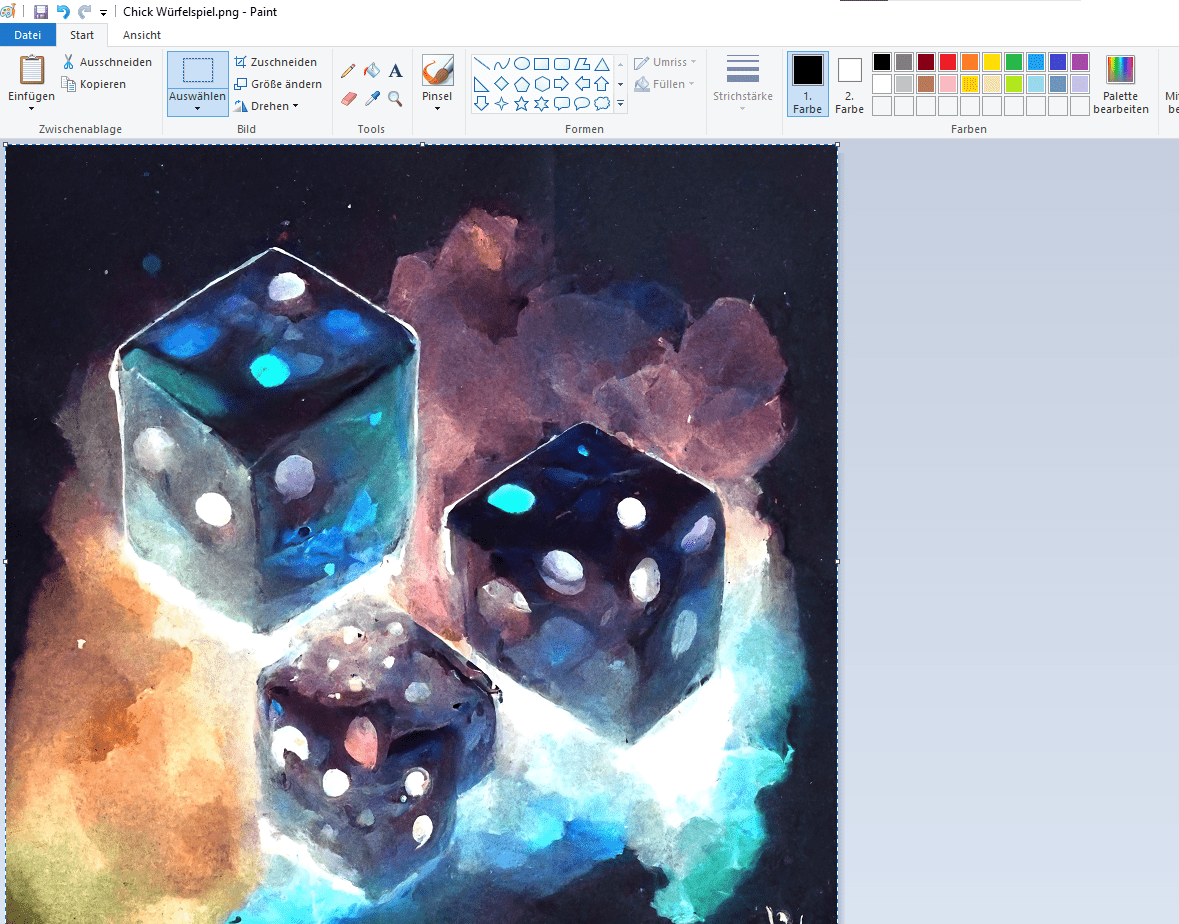
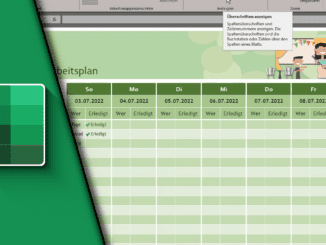
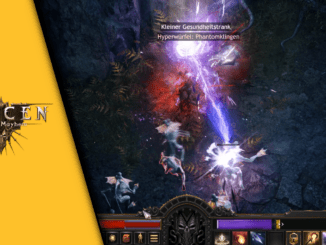

Hinterlasse jetzt einen Kommentar